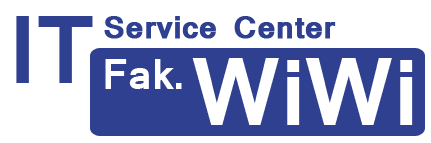Outlook-2016 - Zertifikat einbinden
Outlook-2016 - Zertifikat einbinden
Es soll ein persönliches Zertifikat in Outlook importiert werden,
um Mails digital signieren zu können.
Outlook starten und im Menü unter "Datei"
"Optionen" auswählen.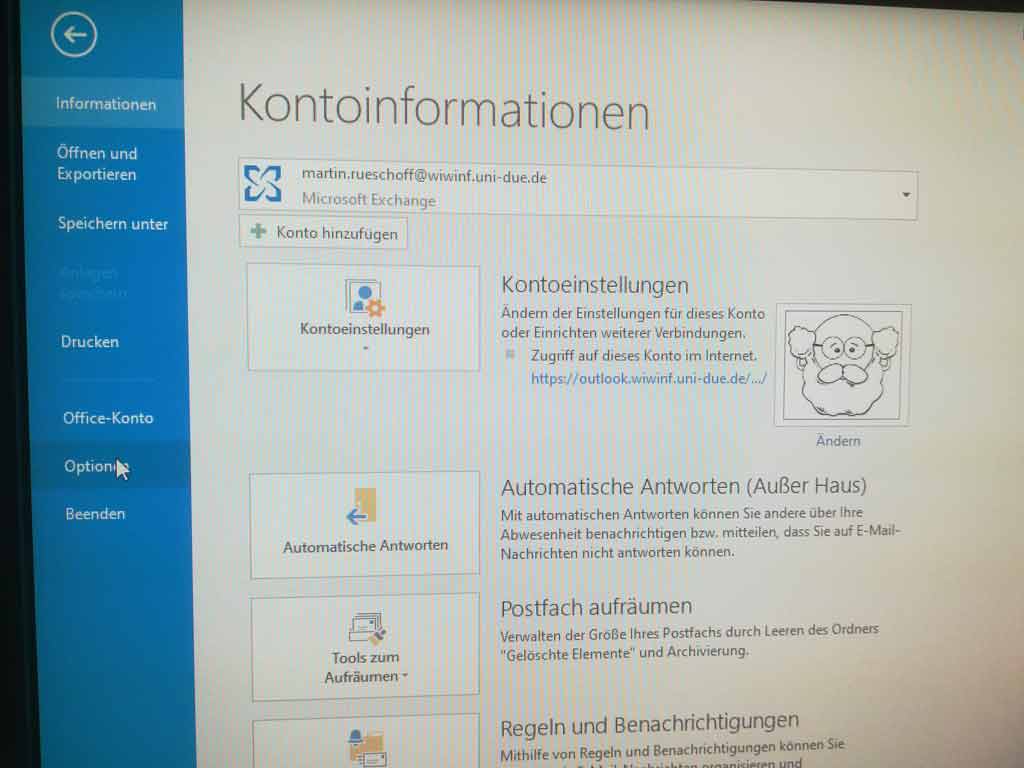
darin "Trust Center" klicken.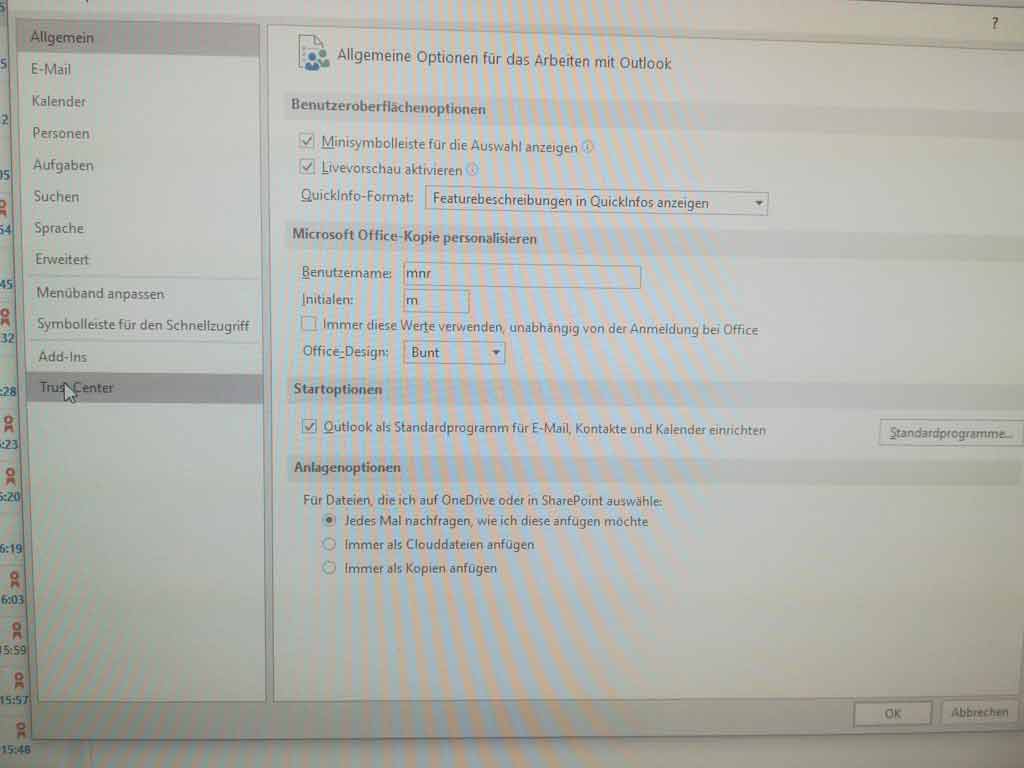
Im Trust Center rechts "Einstellungen für das Trust Center" wählen.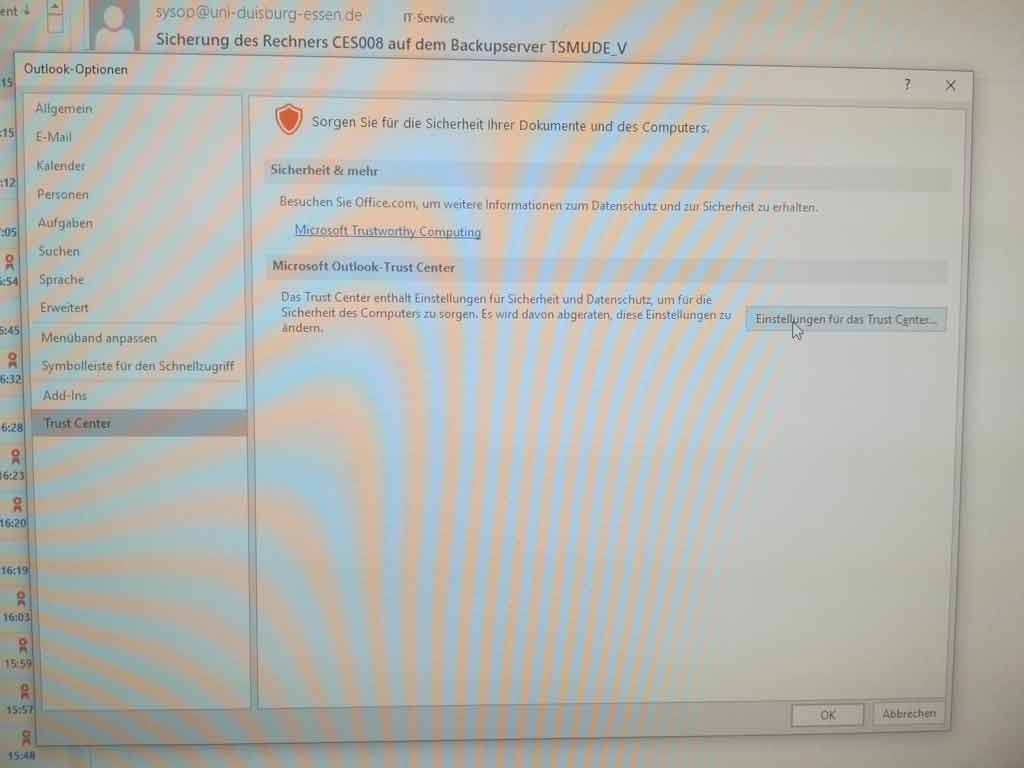
Jetzt links auf "E-Mail Sicherheit" gehen.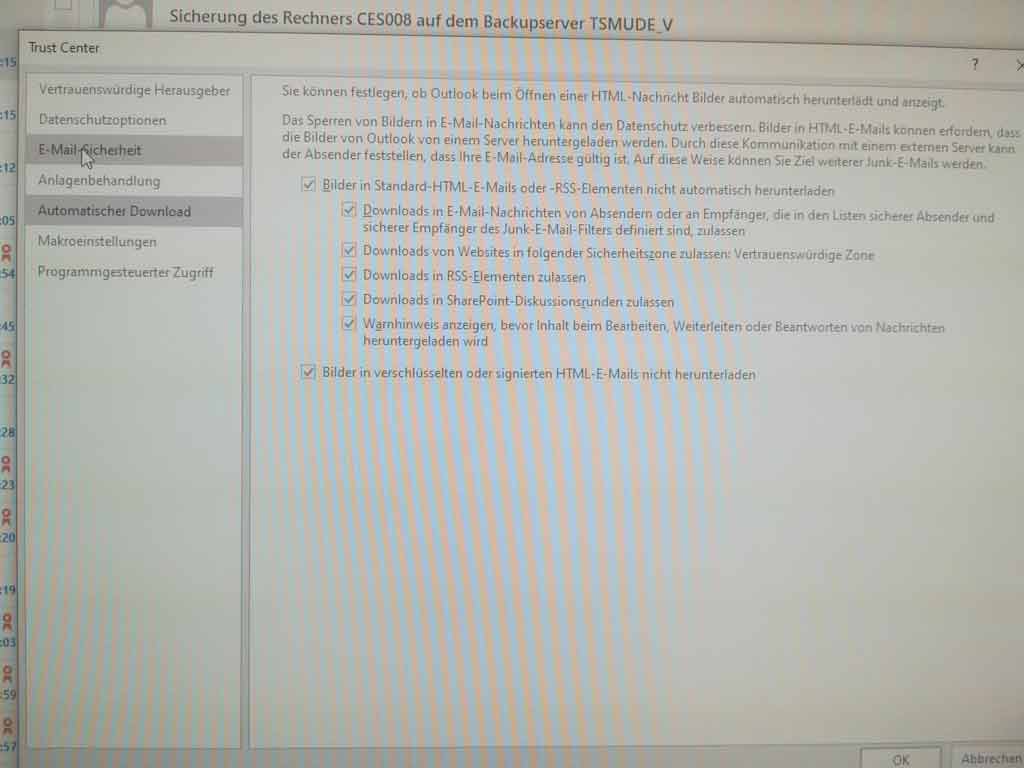
Rechts den Button "Importieren/Exportieren" klicken.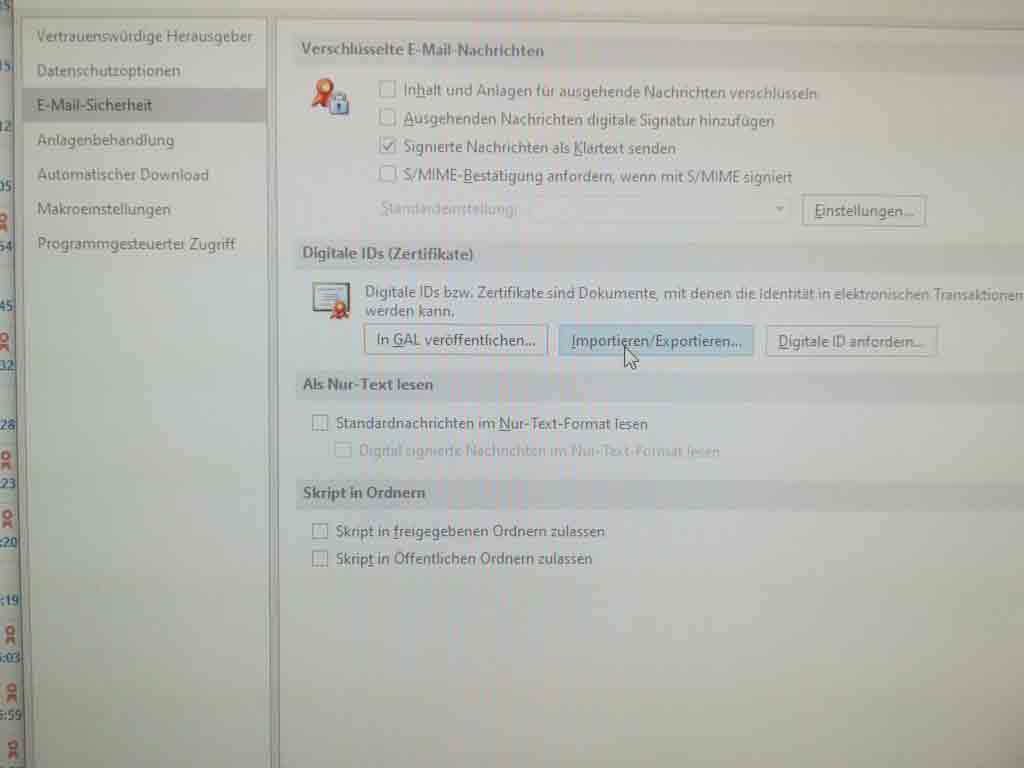
Bei "Importdatei" mit "Durchsuchen" die Zertifikatsdatei (*.p12) suchen und wählen.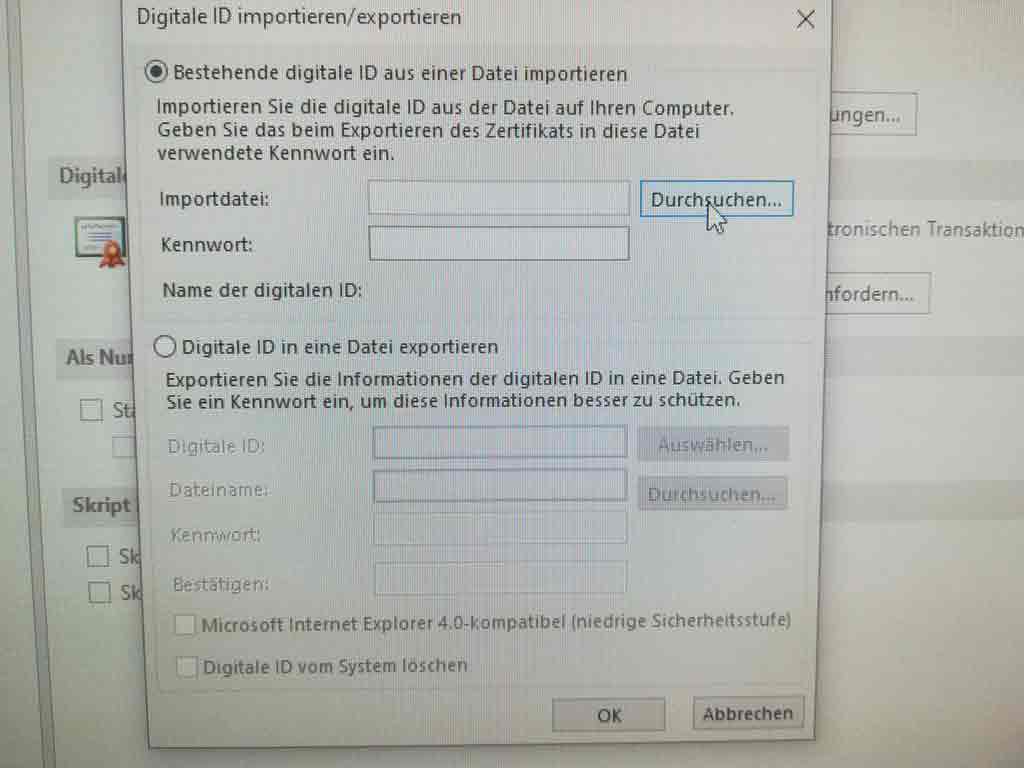
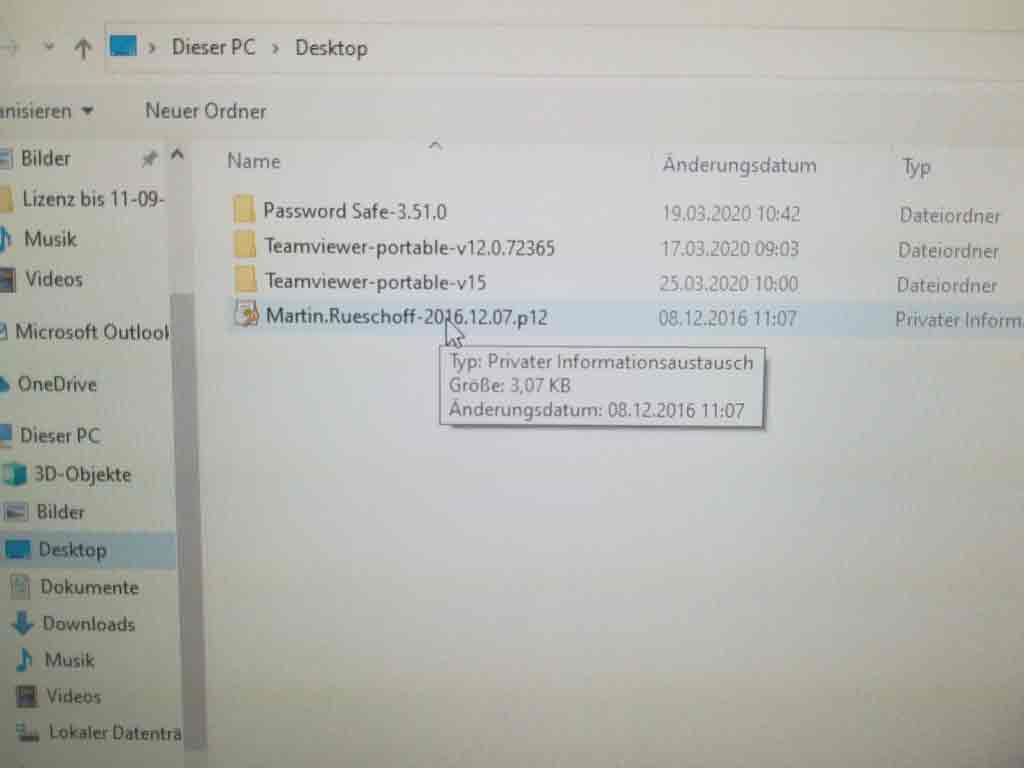
Nach der Auswahl das Passwort fuer dieses Zertifikat eingeben;
(Es wurde von Ihnen bei der Erzeugung des Zertifikats gesetzt.)
Mit OK den Dialog bestätigen.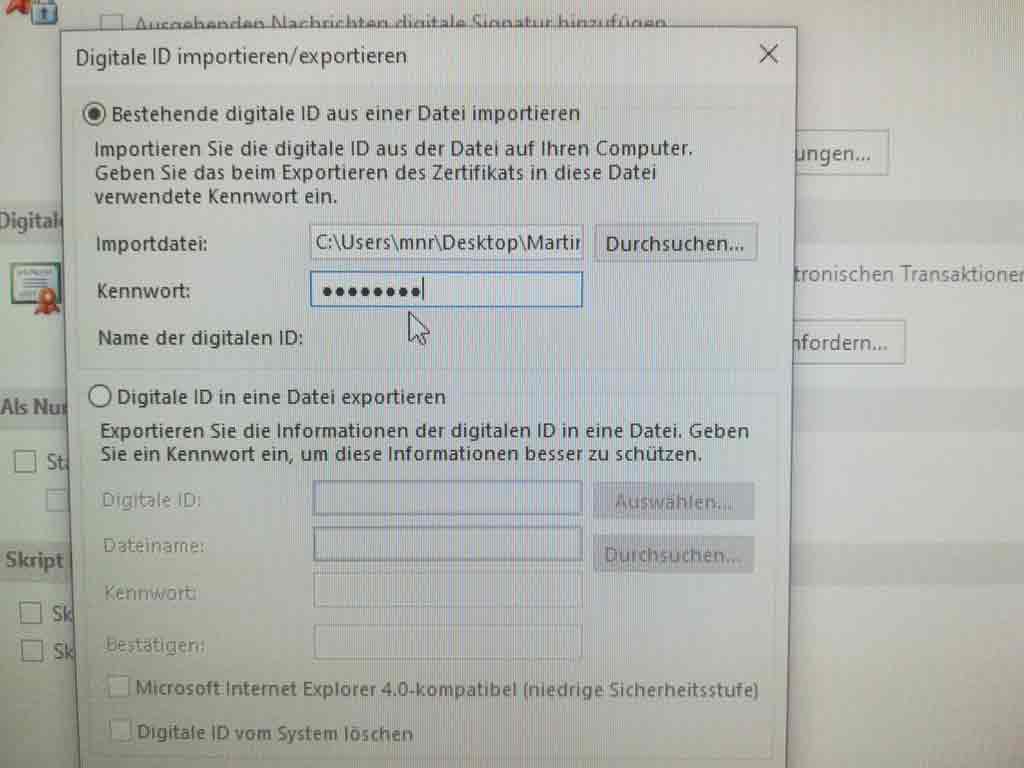
Wenn das Passwort richtig war, erscheint der nächste Dialog,
den Sie mit OK bestätigen.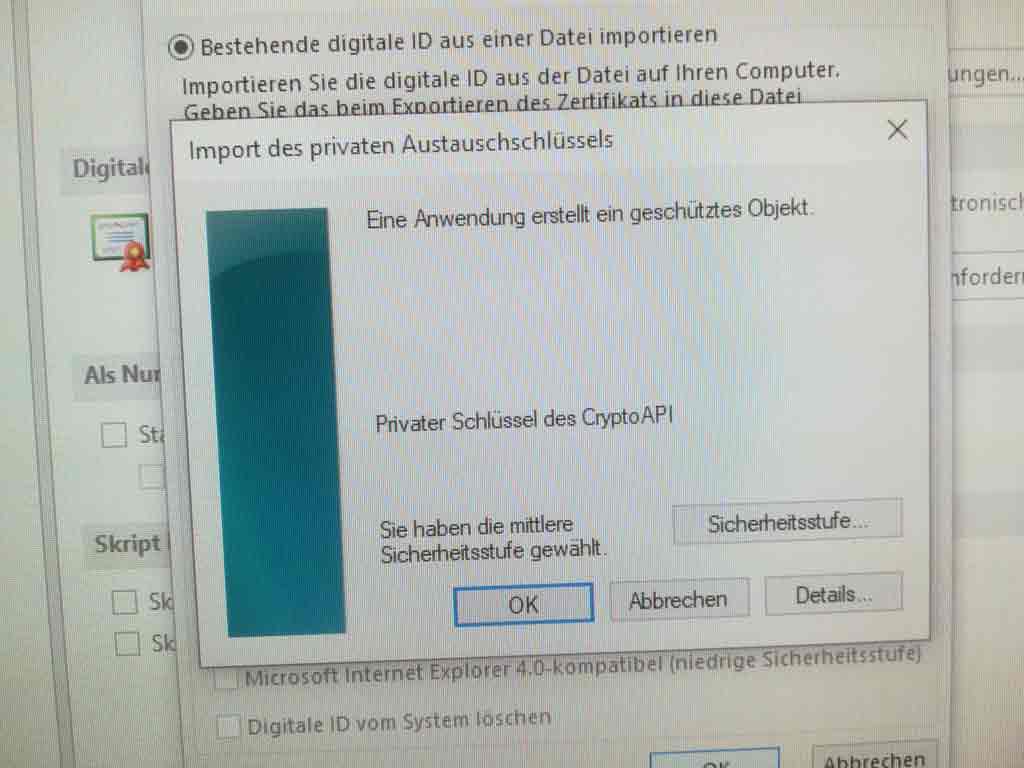
Das Zertifikat ist nun in Outlook importiert.
Nun muss die Signierung der Mails noch aktiviert werden.
Dazu, wie in nächsten Bildern, bei "Ausgehende Nachrichten digitale Signatur hinzufügen"
das Häkchen setzen.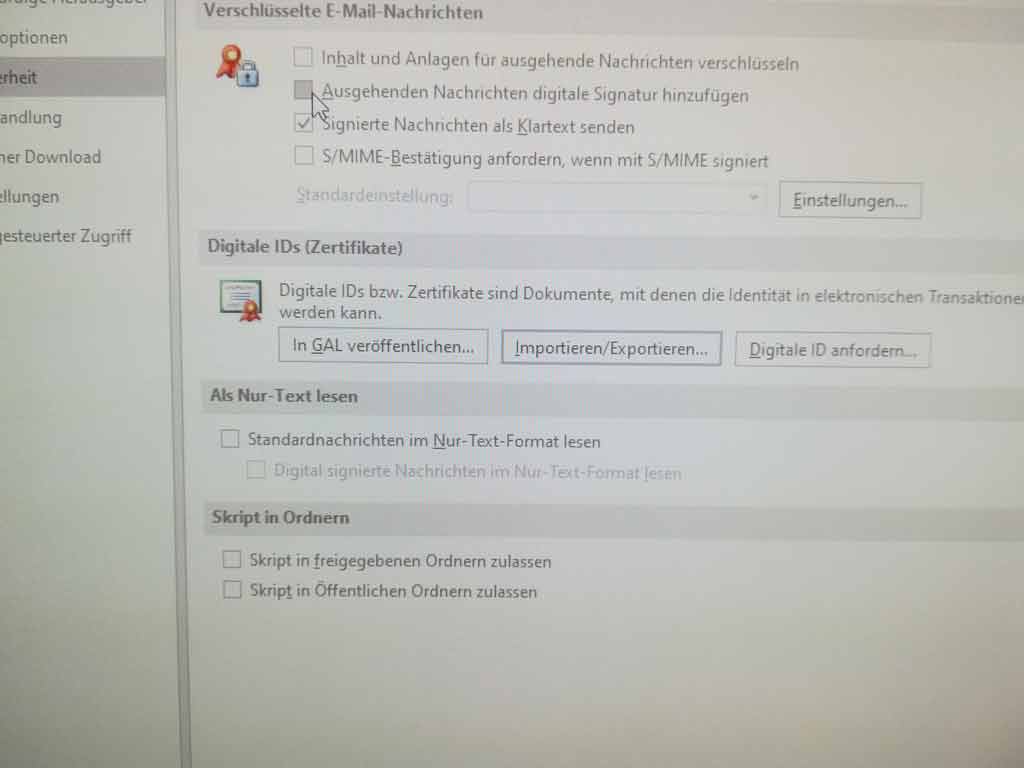
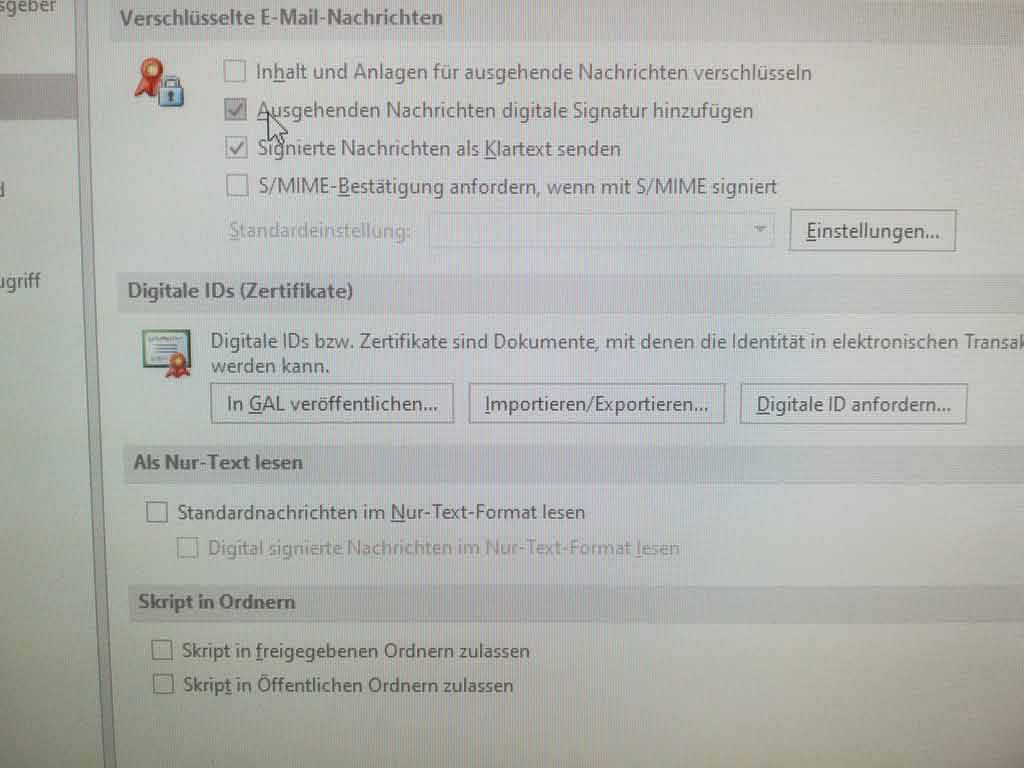
Jetzt muss outlook neu gestartet werden, damit die gemachten Einstellungen aktiv werden.